Welche Grafikkarte habe ich Windows 10?
Wir haben von euch die Frage bekommen, wie man herausfindet, welche Grafikkarte man in seinem Rechner verbaut hat. Heute betrachten wir, wie ihr genau das unter Windows 10 herausfinden könnt.
Viele Wege führen nach Rom
Wie so häufig gibt es verschiedene Möglichkeiten, wie ihr unter Windows 10 herausfinden könnt, welche Grafikkarte in eurem Rechner verbaut ist. Wir zeigen euch zwei Möglichkeiten.
Task-Manager
In den neueren Versionen von Windows 10, wird die Grafikkarte im Task-Manager angezeigt. Neben dem Modell können hier auch Auslastung der Karte, Auslastung des Grafikspeichers und die Treiber Version ansehen.
Zum Öffnen des Task-Managers führt einen Sekundärklick (Rechts-Klick) auf die Taskleiste aus. Klickt anschließend auf Task-Manager.
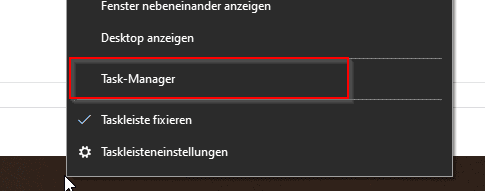
Alternativ kann man auch über die Tastenkombination „Strg+Alt+Entf“ den Task-Manager aufrufen.
Im Taskmanager angekommen, seht ihr erstmal eine Übersicht über die Prozesse, die aktuell geöffnet sind. Sollten hier nur wenige Einträge stehen, klickt auf „Mehr Details“.
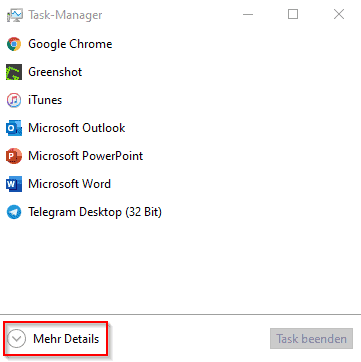
Um nun zu den technischen Komponenten eures Computers zu gelangen, müsst ihr oben in der Leiste auf den Punkt „Leistung“ klicken.
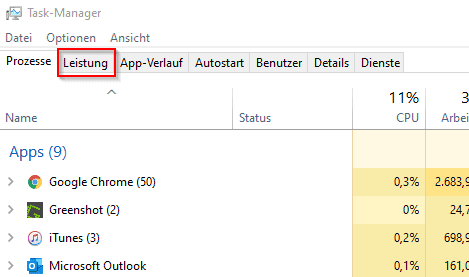
Es öffnet sich eine Übersicht, in der ihr die Leitungsdaten zunächst vom Prozessor (CPU) seht. Auch das ist sehr interessant, heute aber nicht das Thema. In der linken Leiste seht ihr eine Übersicht der in eurem PC verbauten Bauteile, ganz unten befindet sich die Grafikkarte (GPU). Durch einen Klick auf die GPU bekommt ihr alles wissenswerte zu der Karte geliefert. Es kann sein, das in der Liste zwei GPUs aufgeführt werden, diese werden dann als GPU 0 und GPU 1 benannt.
Den Modellnamen findet ihr denn oben auf der rechten Seite.
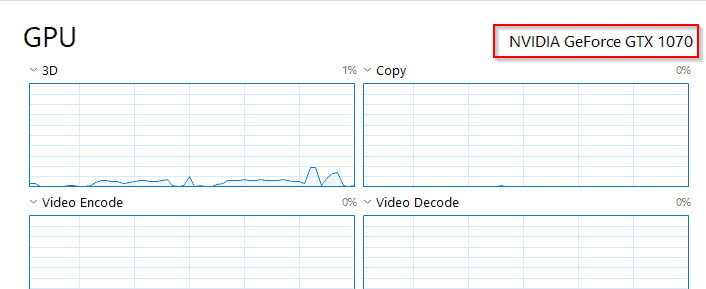
Typischerweise gibt es drei Hersteller von Grafikkarten, Intel, AMD und Nvidia. Doch was, wenn bei eurem Rechner zwei GPUs angezeigt werden?
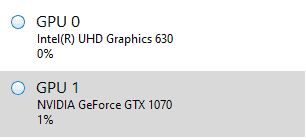
In diesem Fall hat der Rechner eine Grafikkarte in der CPU intrigiert, welche für einfache Aufgaben, wie die Darstellung des Desktop oder eines Webbrowsers verwendet wird und eine Dedizierte Grafikkarte, welche für grafisch anfordernde Anwendungen verwendet wird, wie Spielen. Dies wird gemacht, um Strom zu sparen.
Der Geräte-Manager
Wenn ihr mit der ersten Methode die Grafikkarte nicht gefunden habt oder ihr nicht die neuste Windows 10 Version habt, hilft die Zweite. Diese Variante funktioniert außerdem auch bei Windows 8, 7 und älteren Versionen, nur der Weg, wie man den Geräte-Manager öffnet, unterscheidet sich. Unter Windows 10 kann man mit einem Sekundärklick auf das Windows-Logo unten links den Geräte-Manager öffnen.
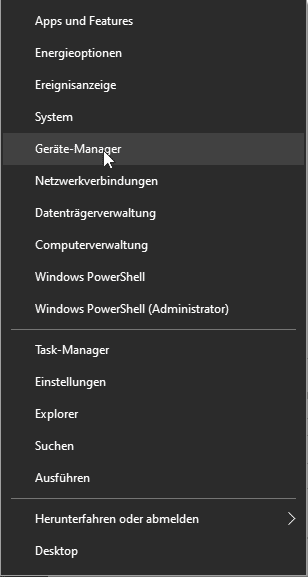
Bei Windows 8 und 7 hilft das Suchen in der Suchzeile. Der Geräte-Manager selbst hat sich in den letzten 30 Jahren fast nicht geändert. Ihr bekommt eine Liste mit verschiedenen Hardware-Kategorien angezeigt, sucht hier den Punkt „Grafikkarten“ und klappt diesen mit dem kleinen Pfeil oder Dreieck auf. Nun bekommt ihr alle Einträge angezeigt.

Die Namen die hier als Unterpunkte aufgelistet sind, sind die Namen der in diesem Fall beiden Grafikkarten, bei euch kann auch nur eine und nicht zwei angezeigt werden.
Sollte keine Grafikkarte anzeigt werden, heißt das nicht, das ihr keine habt. Dann würdet ihr auch nichts sehen, stattdessen fehlen eurer Grafikkarte die Treiber.
Wir hoffen wir konnten euch mit dieser kleinen Anleitung weiterhelfen, wenn ihr Fragen habt, stellt sie uns gerne über unser Kontaktformular.
Ansonsten können wir euch noch unsere Fragen Kategorie ans Herz legen, hier findet ihr alle Antworten, die wir bereits gegeben haben.
- Leistungsstarke GPU: Die RTX 3050 bietet doppelte FP32-Leistung und bessere Energieeffizienz für flüssiges Gaming
- KI-Boost mit Tensor Cores: Verbesserte gaming grafikkarte mit DLSS-Unterstützung für mehr FPS & schärfere Bilder
- Raytracing der 2. Generation: Realistische Beleuchtung & Reflexionen dank RT-Kernen für beeindruckende Grafik
- OC Edition Performance: Boost-Takt bis zu 1537 MHz für maximale Gaming-Leistung & flüssige FPS
- Langlebig & geschützt: IP5X Staubschutz verlängert die Lebensdauer der Grafikkarte durch weniger Partikelansammlung
- Graphics description: Dediziert
- Graphics ram size: 2.0 GB
- Compatible devices: Desktop
- Ausgestattet mit AMD RADEONAI ORI R9700
- Ausgestattet mit 32 GB GDDR6 236 Bit Speicher
- Gebläseventilator-Design
- PCIe-Design mit 2 Steckplätzen
- Ausgestattet mit 4x DP2.1a
- Powered by Radeon RX 9060 XT
- Ausgestattet mit 16GB GDDR6, 128-Bit-Schnittstelle
- WINDFORCE Kühlsystem
- RGB-Beleuchtung
- Dual BIOS (Leistung/Leise)

